Macを廃棄・売却するまえにすることまとめ [エレクトロニクス]
Macを廃棄・売却する前には下記の手順が必要です。
1. 各種サービスの解除
2. ストレージ(HDDやSSD)のフォーマット(初期化、削除、消去)
このうち1.の「各種サービスの解除」についてまとめました。
| 検証した環境 |
|---|
MacBook Pro Early 2008, OS X Yosemite
(確認用としてMacBook Pro Mid 2012, OS X Yosemite ←なくてもOK)
参考公式サイト;
Mac を売却または譲渡する前に
http://support.apple.com/ja-jp/HT5189
| iTunes関連 |
|---|
MacでiTunesを起動しメニューからStore>このコンピュータの認証を解除..

確認するには? (任意)
確認用のMacでiTunesからアカウント情報>「コンピュータの認証:このApple IDで購入されたコンテンツは、◯台のコンピュータで再生することを許可されています」を確認。
(台数しかわかりませんが、1台減っていれば解除できていると思われます)


[iTunes in the Cloud]
上記でコンピュータの認証を解除すれば、iTunes in the Cloudも自動的に解除されるのかどうかわかりません。(未検証)
なので念のために確認しておいて、あれば削除します。
iTunesからアカウント情報>「iTunes in the Cloud」の「デバイスの管理」をクリック

該当Macが表示されていれば「削除」ボタン

| iCloudからサインアウト |
|---|
システム環境設定>iCloudで「Mac を探す」のチェックを外す。
左下の「サインアウト」ボタン

* 「iCloudキーチェーンのチェックが外れないせいでiCloudからサインアウトできない!」場合は下記の記事をご参照ください。
iCloudキーチェーンが外れない時の対応
http://fujikuro.blog.so-net.ne.jp/2015-02-26
確認するには?(任意)
MacでSafariなどのブラウザでiCloud.comを開く>設定(ギアアイコン)>マイデバイス

| iMessage からサインアウト |
|---|
メッセージ App で、「環境設定」>「アカウント」

iMessage アカウントを選択し、「サインアウト」を選択
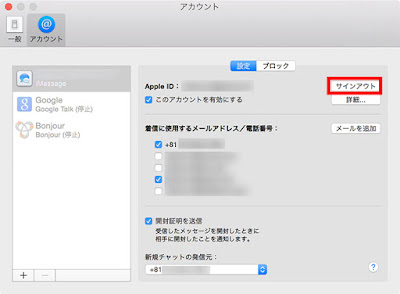
| その他のサービス |
|---|
AdobeやAmazonなどの他者サービスについては、下記に情報がまとめられていました。
The Apps You Need to Deauthenticate Before Selling Your Devices
http://lifehacker.com/the-apps-you-need-to-deauthenticate-before-selling-your-1629748753
* Adobeなど一部のサービスは、そのパソコン(廃棄・売却しようとしているデバイス)からしか解除できませんので注意が必要です。
解除ルールのよくわからないサービスの場合は、旧パソコンが手元にあるうちに解除したほうがトラブルが少ないかもしれません。
| マイサポートプロファイルから該当製品を削除 |
|---|
* 一部の状況ではこれをしていないことによって、iLife関連で使えなくなるなど不具合が生じるようです。
「マイサポートプロファイル」のページから廃棄・売却する製品を選択
https://supportprofile.apple.com/

「製品の削除」ボタンを押す

| ストレージのフォーマットと再インストール |
|---|
下記をご参照ください。
参考公式サイト;
Mac を売却または譲渡する前に
http://support.apple.com/ja-jp/HT5189
* Yosemiteの情報へのリンクがありませんが、Mavericksと同じです。


コメント 0